Ez a bejegyzés megmutatja, hogyan kell importálja az iCal-t a Google és az Outlook naptárba . Az iCal vagy az iCalendar egy fájlformátum, amely naptáradatokat tárol és cserél. Ez a fájl tartalmazhat adatokat, például találkozókat, értekezleteket, emlékeztetőket stb. A különböző naptáralkalmazások különböző funkciókat és felületeket kínálnak, ezért fontos megtanulni, hogyan kell importálni az iCal fájlt. Olvassa tovább ezt a bejegyzést, hogy megtudja, hogyan teheti meg.

Hogyan importálható az iCal a Google és az Outlook naptárba?
Kövesse az alábbi lépéseket az iCal Google és Outlook naptárba történő importálásához:
a Windows 10 hibernált állapotban hiányzik
iCal fájl importálása a Google Naptárba
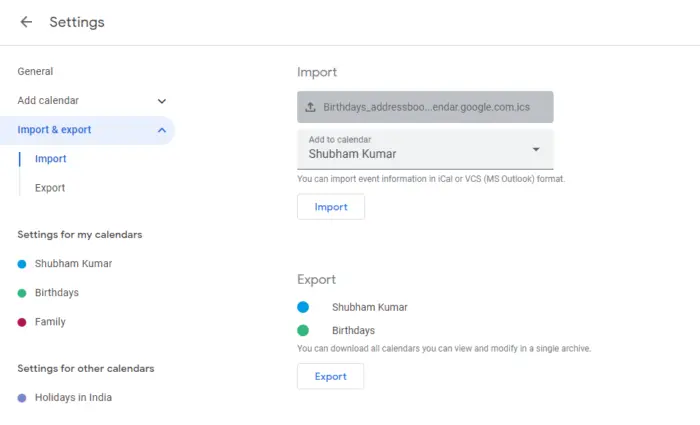
- Nyisd ki Google Naptár és jelentkezzen be Google fiókjával.
- Kattintson a Beállítások ikonra a tetején, és válassza ki Beállítások .
- Navigáljon a Importálás és exportálás lap , kattintson Válasszon fájlt a számítógépéről , és válassza ki a feltölteni kívánt iCal fájlt.
- Ezután kattintson Hozzáadás a naptárhoz és válassza ki a naptár amelybe a fájlt importálni szeretné.
- Kattintson Importálás az eljárás befejezéséhez.
iCal fájl importálása az Outlook naptárba
A weben
gmail + trükk
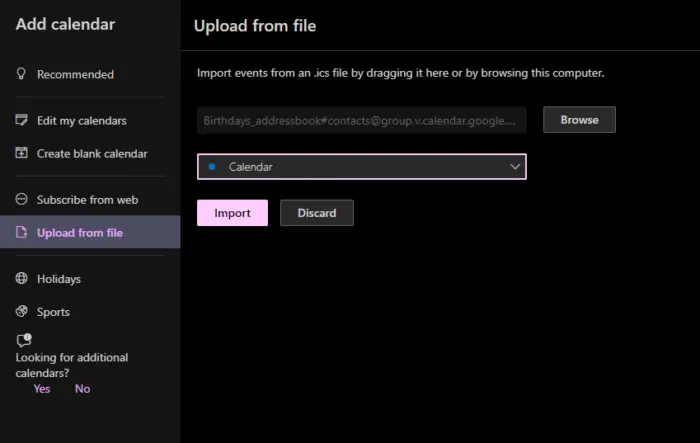
- Nyisd ki Outlook naptár és jelentkezzen be felhasználói Microsoft-fiókjával.
- Kattintson Naptár hozzáadása a bal oldali menüben, és navigáljon ide Feltöltés fájlból .
- Kattintson Tallózás és válassza ki a feltölteni kívánt fájlt.
- Most kattintson a gombra Válasszon egy naptárt hogy válassza ki azt a naptárt, amelyhez hozzá szeretné adni a fájlt.
- Kattintson Importálás Ha elkészült, az iCal fájl feltöltődik.
PC-n
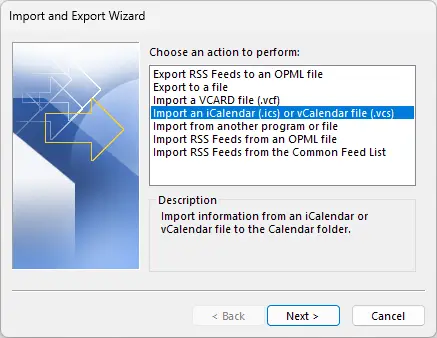
- Nyisd ki Outlook , kattintson Fájl > Megnyitás és exportálás > Importálás/exportálás .
- Ekkor megnyílik az Importálás és exportálás varázsló; válassza ki iCalender (.ics) vagy vCalender-fájl (.vcs) importálása és kattintson Következő .
- Most válassza ki a feltölteni kívánt fájlt, kattintson Rendben és válassza ki a lehetőséget Importálás .
- Ekkor az iCal fájl feltöltődik.
Olvas: A Google Naptár megosztása bárkivel
Remélem ez segít.
Importálhatok ICS-fájlt a Google Naptárba?
Ha .ics vagy iCalender fájlt szeretne importálni a Google Naptárba, nyissa meg a Google Naptár beállításait, és lépjen az Importálás és exportálás lapra. Ezután válassza ki a feltölteni kívánt .ics fájlt és a naptárat, amelybe feltölti.
a kék képernyő ablakainak 10
Egyesíthető az Outlook és a Google Naptár?
Igen, egyesítheti az Outlookot és a Google Naptárat. Ehhez nyissa meg a Google Naptárat, kattintson az Egyéb naptárak elemre, és válassza az URL-ről lehetőséget. Ide illessze be az Outlookból másolt naptárhivatkozást.















